縮小革命に関する質問やバグ報告はこのページにコメントをお願いします。バグ報告をされる場合は可能な限り詳細な状況説明(設定・OS・インストール版かどうか・VER・変換したファイル詳細)と可能でしたら変換した画像ファイルの提供(ギガファイル便へファイルをUP)をお願いします。
記入欄はページの一番下にあります。
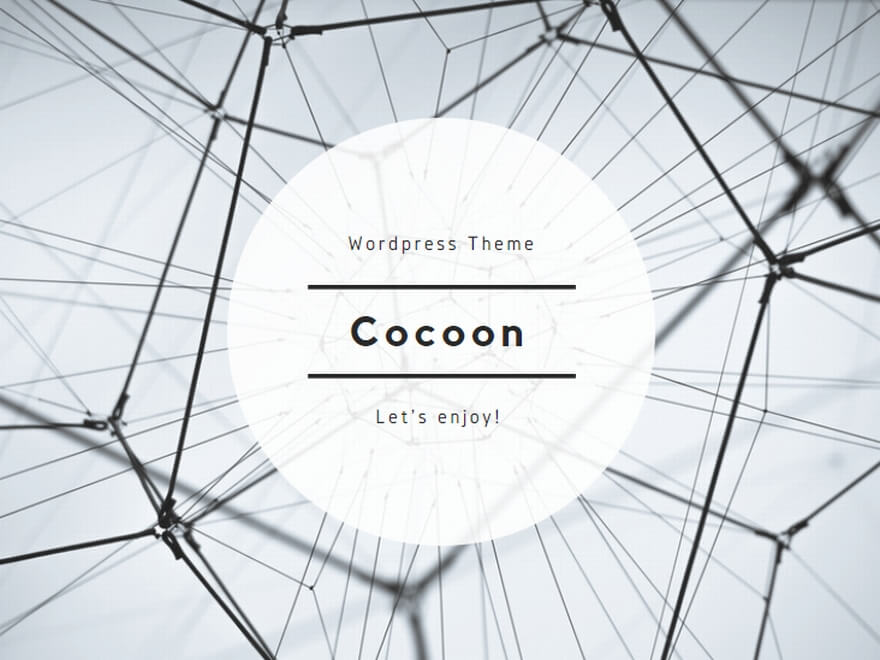
縮小革命に関する質問やバグ報告はこのページにコメントをお願いします。バグ報告をされる場合は可能な限り詳細な状況説明(設定・OS・インストール版かどうか・VER・変換したファイル詳細)と可能でしたら変換した画像ファイルの提供(ギガファイル便へファイルをUP)をお願いします。
記入欄はページの一番下にあります。
コメント